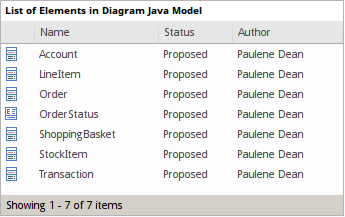| 前页 | 后页 |
将图链接添加到图
虽然图通常表示建模对象的结构,但它也可以充当门户,您可以通过它访问相关的图,这些图提供了某个方面的更多详细信息,结构的替代视图或其他结构的视图。在有许多图(或实际上是其他对象和特征)可以继续前进的地方,初始图可以成为项目一部分甚至整个项目的主页。
“选择类型”对话框提供了几个链接到另一个图的选项,当您将目标图从“浏览器”窗口拖到主机图上时会显示该对话框。
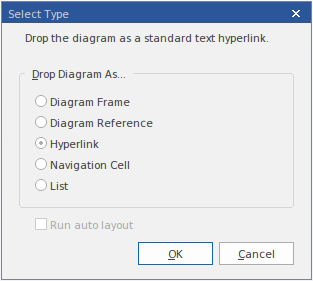
放置图选项
选择适当的选项以设置所需的目标图链接类型,然后单击“确定”按钮。
选项 |
描述 |
也可以看看 |
|---|---|---|
|
图框 |
此选项将创建一个图框元素,其中包含放置图的图像,并在框架标签中包含放置图的名称。任何查看主机图的用户都可以双击图框并打开目标图以进行查看,如果有访问权限,则可以进行编辑。 |
图框 |
|
图表参考 |
此选项将创建一个空的图框元素,并在框标签中添加放置图的名称。任何查看主机图的用户都可以双击图框并打开目标图以进行查看,如果有访问权限,则可以进行编辑。 |
图框 |
|
超连结 |
此选项向图添加一个Hyperlink元素,其中包含不带框架的图图标,后跟父Package和目标图的名称。双击该超链接将打开目标图。 通过右键单击元素并选择“属性”选项,您可以编辑超链接以指向另一个图,或不显示图图标。 您还可以通过将“超链接”图标从“通用”工具箱页面拖到主机图上,右键单击该元素并选择“属性”,然后从“类型”下拉列表中选择“图”,来创建相同的超链接元素。下列表。 |
图之间的超链接 |
|
导航单元 |
此选项将创建一个导航单元( UML图表元素),其中包含目标图的名称以及在右上角的代表图类型的图标。在单击“确定”按钮后,将显示“选择图像”对话框,从中可以选择一个代表图表性质的图形。您还可以从“图像列表”字段中选择图像的图表主题。如果不想将图像添加到元素,请单击“取消”按钮。 |
导航单元 |
|
清单 |
此选项创建一个“模型视图”图表,该图表列出了目标图中的元素。选择选项并单击“确定”按钮时,“模型视图”元素的“属性”对话框将显示在“图表详细信息>源”页面上,其中显示了填充列表的SQL语句。单击确定按钮以执行搜索并生成元素列表表。 |
定义模型视图图 |
从图到图的其他链接
还有其他方法可以链接到另一个图并从另一个图访问。这些包括:
- 从浏览器窗口中,将包含目标图的Package(作为Package中列出的第一个图)拖到主机图上,然后选择“ Package Element”选项;当用户双击主机图上的Package元素时,将显示目标图
- 右键单击主机图中的适当元素,然后选择“新子图| “复合结构图”选项,然后双击该元素以显示该元素下方的第一个图;如果不是必需的图,请右键单击该元素,然后选择“新子图|选择“合成图”选项,然后从“选择分类器”对话框中选择目标图
-您可以在主机上显示目标组合图而不是父元素
图右键单击并选择“新子图|在框架中显示合成图
选项
-或者,您可以在父元素内的隔离专区中显示目标图
大纲;右键单击并选择“新子图|在显示合成图
隔间选项 - 对于大多数类型的图链接,当用户单击链接时,将打开目标图;否则,将打开目标图。图表名称选项卡上有一个小箭头,当您双击它时,它会返回到原始图表(
 _返回),关闭链接的图表
_返回),关闭链接的图表